Strona 1 z 1
paleta narzędzi programu Advance Steel - edycja i zmiany
: 19 paź 2017, 20:17
autor: technologik
Poniżej prawidłowa paleta narzędzi programu Advance Steel
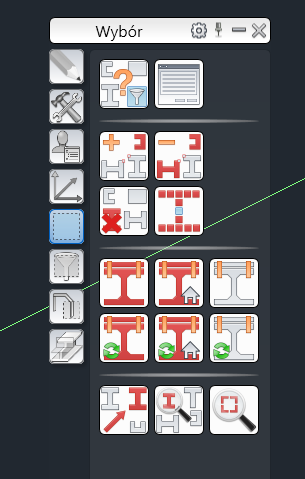
- asdasdas.png (41.06 KiB) Przejrzano 11357 razy
jakimś trafem udało mi się doprowadzić do usunięcia jednego z okien "wybór" a dokładnie ikonę "wybrane obiekty odłącz od zaznaczonych"
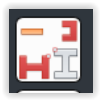
- Screen Shot 10-19-17 at 09.04 PM.PNG (4.71 KiB) Przejrzano 11357 razy
do edycji dochodzi w momencie kliknięcia PKM (prawym klawiszem myszy) i przeciągnięciu gwałtownie w górę i lewo
poniżej efekt podczas edycji
co prawda można dodawać ikony

- Screen Shot 10-19-17 at 09.08 PM.PNG (25.56 KiB) Przejrzano 11357 razy
ale :
pyt nr 1 - jak dodać "wybrane obiekty odłącz od zaznaczonych" i gdzie znaleźć do niej ścieżkę ?
czy jest jakaś ściągawka do ścieżek do określonych poleceń
Re: paleta narzędzi programu Advance Steel - edycja i zmiany
: 20 paź 2017, 07:42
autor: Deleted User 10275
Dołączam się do pytania rozszerzając je. Czy można tą paletę jakoś zresetować żeby była taka jak w standardzie?
Re: paleta narzędzi programu Advance Steel - edycja i zmiany
: 20 paź 2017, 12:36
autor: JerzyCP
Spróbuj może usunąć (robiąc backup) plik AstPaletteData_User.xml i zrestartuj program (jest tam również AstPaletteData.xml i teoretycznie powinien przy restarcie programu być użyty bądź utworzony nowy plik).
Lokalizacja: C:\ProgramData\Autodesk\Advance Steel 2017\Steel\Support\Toolbars\ (dla Advance Steel 2017).
Przeglądając ten plik znalazłem tam komendy i nazwy ikonek które dodałem, więc tam są zapisane modyfikacje Palet.
Jurek
Re: paleta narzędzi programu Advance Steel - edycja i zmiany
: 20 paź 2017, 12:44
autor: JerzyCP
U mnie tak to działa - przed chwilą sprawdziłem.
Po usunięciu AstPaletteData_User.xml i ponownym uruchomieniu programu... został utworzony ten plik na nowo o identycznej zawartości z plikiem AstPaletteData.xml a paleta w programie jest zresetowana jak świeżo po instalacji.
Jurek
Re: paleta narzędzi programu Advance Steel - edycja i zmiany
: 23 paź 2017, 07:45
autor: Deleted User 10275
Ok, działa. Dzięki.
P.S. JerzyCP jak możesz to odpisz na prywatną wiadomość

Re: paleta narzędzi programu Advance Steel - edycja i zmiany
: 09 gru 2017, 12:59
autor: technologik
działa dzieki
dodam tylko że przy wersji 2018
ścieżka inna i wygląda mniej więcej tak
C:\ProgramData\Autodesk\Advance Steel 2018\POL\Steel\Support\Toolbars
Re: paleta narzędzi programu Advance Steel - edycja i zmiany
: 21 mar 2018, 15:49
autor: werron
Sprawa dotyczy właściwie palety narzędzi do AS więc nie zakładam nowego wątku.
Czy polecenia z palety narzędzi są dostępne w pliku CUI ?
Przeszukałem cały plik (tak mi się wydaje) i nie udało mi się znaleźć odniesień do poleceń z palety.
W programie poza menu wstążkowym mam włączone wyświetlanie kilku pasków narzędzi z moimi "najczęstszymi" komendami. Przełączanie się co chwila pomiędzy grupami poleceń na palecie strasznie mnie irytuje (spowalnia pracę).
Teraz tworzę pasek z takimi poleceniami ale pochodzącymi z palety narzędzi. Nie mogę jednak doszukać się gdzie są utworzone gotowe komendy z ikonami tak aby można je dodać do mojego nowego paska.
Da się to wykonać na "piechotę", ale jest to strasznie mozolne i pracochłonne. Tworzę nowy przycisk na pasku i przypisuję mu interesujące mnie polecenie. Tworzę dla przycisku nowy obraz (zazwyczaj poprzez wytnij/wklej z print sreen'a przycisku na palecie).
Da się to wykonać łatwiej np. bezpośrednio przez dostosowanie CUI?
W
Re: paleta narzędzi programu Advance Steel - edycja i zmiany
: 22 mar 2018, 11:44
autor: JerzyCP
werron pisze:Czy polecenia z palety narzędzi są dostępne w pliku CUI ?
W
Z tego co wiem... to nie.
werron pisze:Przeszukałem cały plik (tak mi się wydaje) i nie udało mi się znaleźć odniesień do poleceń z palety.
W
Też tam nie znalazłem

.
werron pisze:Nie mogę jednak doszukać się gdzie są utworzone gotowe komendy z ikonami tak aby można je dodać do mojego nowego paska.
Da się to wykonać na "piechotę", ale jest to strasznie mozolne i pracochłonne. Tworzę nowy przycisk na pasku i przypisuję mu interesujące mnie polecenie. Tworzę dla przycisku nowy obraz (zazwyczaj poprzez wytnij/wklej z print sreen'a przycisku na palecie).
Da się to wykonać łatwiej np. bezpośrednio przez dostosowanie CUI?
W
Ikonki i obrazki do połączeń... są najprawdopodobniej w pliku "AstPaletteResources.dll" - pewnie mając jakieś narzędzia programistyczne da się je jakoś z tego pliku wyodrębnić!?
Jurek
Re: paleta narzędzi programu Advance Steel - edycja i zmiany
: 22 mar 2018, 11:51
autor: JerzyCP
BTW
Z tego co wiem, to nie da się w obrębie ToolPalette kopiować poleceń - można je tylko przesuwać albo usuwać.
Jurek
Re: paleta narzędzi programu Advance Steel - edycja i zmiany
: 22 mar 2018, 14:07
autor: werron
JerzyCP pisze:
Z tego co wiem, to nie da się w obrębie ToolPalette kopiować poleceń - można je tylko przesuwać albo usuwać.
Niestety

Wychodzi na to że będę musiał w wolnej chwili zmierzyć się z moimi paskami "ręcznie"

W
Re: paleta narzędzi programu Advance Steel - edycja i zmiany
: 12 sie 2020, 18:49
autor: Yalapeno
Odgrzebię temat bo problem dotyczy palety narzędzi.
Steel 2020. Nie było problemów z programem. Program wyłączyłem i komputer też.
Po 2h ponowne włączenie kompa i AS i tutaj niespodzianka.
Nie ma ani palety narzędzi ani repozytorium połączeń. Nie da rady tego włączyć.
Próbowałem nawet usuwać pliki, o których wyżej JerzyCP pisał ale to nic nie dało.
Może ktoś miał taki przypadek i wie jak sobie z tym poradzić ?
Re: paleta narzędzi programu Advance Steel - edycja i zmiany
: 13 sie 2020, 10:48
autor: JerzyCP
Wersja 2020 obsługuje monitory 4K - i być może paleta znalazła się poza obszarem monitora o mniejszej rozdzielczości niż 4K !?
Lokacja okna dialogowego powinna być zapisana w pliku "ASSetings_User.xml" --> <Key Name="AstPaletteData"> itd.
Możesz spróbować przesunąć myszkę maksymalnie w lewo bądź w prawo (w zależności co zadziała) i wcisnąć Alt+Spacja oraz Przesuń a następnie przesunąć kursor myszki na środek ekranu - czasami to działa

.
Jurek